「Spotifyをバックグラウンドで再生できるようにする 方法 はありますか?」 これは、いくつかのオンラインディスカッションプラットフォームの多くの人にとって質問となっています。 同じ質問をしたことはありますか? これを可能にするために何をしなければならないか知っていますか?
あるユーザーは、モバイルデバイスでSpotifyアプリケーションを開こうとするたびに通知が表示され続けると報告しています。 彼のアプリはこのメッセージを促しています–「バックグラウンドで実行するには許可が必要です」そしてアプリは彼を「設定」メニューに連れて行き、続行するには何かを変更する必要があります。
残念ながら、彼によると、彼は自分がしなければならない手順に気づいていません。 彼は、バックグラウンドでのSpotifyの実行を許可するオプションはないと言い続けています。 したがって、これは「Spotifyをバックグラウンドで実行できるようにする方法」です。 彼にとっても常に質問でした。 アプリに問題はありますか? Spotifyの機能に影響を与えるシステムグリッチはありますか?
幸い、この問題を解決する手順は簡単に確認して実行できます。 Spotifyをバックグラウンドで再生できるようにする方法に進む前に、まず、シナリオが発生し続ける理由に関連する重要なポイントについて説明します(この投稿の最初のセクション)。 Spotifyをバックグラウンドで再生できるようにする方法をすぐに知りたい場合は、もちろん、必要に応じて、早ければXNUMX番目のパートに進んでください。
コンテンツガイド パート1。なぜバックグラウンドでPlayをSpotifyしないのですか?パート2。Spotifyをバックグラウンドで再生できるようにする方法は?パート3。バックグラウンドでSpotifyを再生するための最良の方法パート4 結論として
Spotifyをかなり長い間使用している場合、デバイスで他のアプリケーションを使用しているときにバックグラウンドでSpotifyの曲を再生できないという問題が発生した場合に心配するかもしれません。
間違いなく、最初に飛び出すのは、Spotifyアプリケーションに何か問題がある可能性があるということです。 使用しているアプリが最新バージョンに更新されていないか、アプリにいくつかの不具合があり、ジレンマを引き起こしている可能性があると思われるでしょう。
これに加えて、別の例として、ユーザーは現在使用しているデバイスに問題がある可能性があると考える可能性があります。 デバイスに最新のオペレーティングシステムがインストールされていないか、インターネットに接続されていない可能性があります(無料のアカウント所有者がSpotifyアプリにアクセスしようとしている場合)。
しかし、最初に述べたものとは別に、問題は一般的にあなたの電話の設定に起因することを知っていますか? はい! あなたはこれに気付いていないかもしれませんが、最終的にSpotifyをバックグラウンドで再生できるようにするには、携帯電話の設定を修正する必要があるかもしれません。
では、これはどのように行うことができますか? Spotifyをバックグラウンドで再生できるようにするにはどうすればよいですか? 続行するには、どの設定を修正する必要がありますか? 第2部では、このジレンマを修正する方法を最終的に学習するので、読み続けてください。
デバイスで他のアプリケーションを使用しながら、バックグラウンドでSpotifyの曲を最終的に再生できるようにするには、複数のことを行う必要があります。 投稿のこの部分でそれぞれについて説明します。
モバイルデバイスのバッテリー節約オプションは、人々が自分の電話をはるかに長い時間使用するためにバッテリーのパーセンテージを節約するための大きな利点です。 これがオンになっている場合、これが原因で、アプリを使用していないときにSpotifyアプリケーションが停止し続ける可能性があります。 これは、バックグラウンドで「スリープ」または「アクティブに実行されていない」アプリはそれほど重要ではなく、閉じるかシャットダウンする必要があるとデバイスが判断するためです。
その場合、Spotifyをバックグラウンドで再生できるようにするにはどうすればよいですか? それは簡単です! あなたはただアプリをだまして、それが重要であり、オフにされるものに含まれるべきではないとあなたの電話に思わせる必要があります。 この問題を修正するには、Spotifyアプリケーションのいくつかのバックグラウンド設定を編集する必要があります。 これがその方法です。
Spotifyアプリがバックグラウンドで再生されない理由のXNUMXつは、デバイスのデータ設定が原因である可能性があります。 それを修正するには、以下に従うことができます。
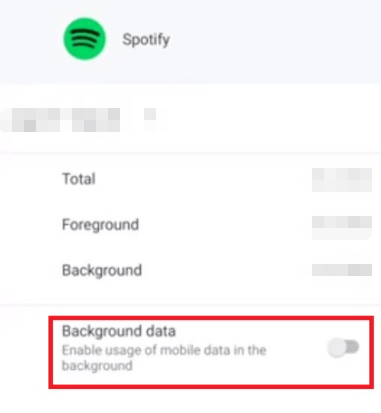
オーディオ出力チャネルを使用または占有している可能性のあるアプリケーションがバックグラウンドで実行されている可能性があります。 それらの一部またはほとんどがオーディオ出力を使用していることに気付いた場合は、できるだけ多くのアプリを閉じる必要があります。
これらのアプリケーションの例は、「Uber」と「Lyft」です。 どちらのアプリも「音声」機能を使用しているため、スマートフォンからの音をブロックできます。 これで、上記のような運転中および運転中のアプリを使用しているときにSpotifyアプリケーションを介してストリーミングする場合は、Spotifyアプリの「車モード」がオフになっていることを確認し、「アプリを開いたままにする」を有効にする必要があります。画面上」オプション。 緑色は、手順が正常に完了したことを示します。
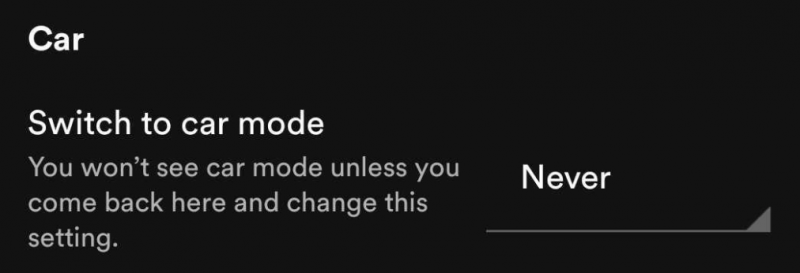
もうXNUMXつのオプションは、Spotifyアプリケーションを再インストールすることです。 上記のXNUMXつを実行しても問題が解決しない場合は、Spotifyアプリケーションを削除して再インストールし、すべての手順をやり直してください。
これらのアイテムを試したくない場合は、Spotifyをバックグラウンドで再生できるようにするにはどうすればよいですか?
Spotifyをバックグラウンドで再生できるようにする方法を知っているかもしれません。 Spotifyアプリケーションでグリッチや制限が発生するのではなく、これらのSpotifyトラックのコピーを オフラインストリーミング? Spotifyアプリケーションに関しては、「バックグラウンドで再生できない」問題を取り除き、このようなアプリケーションを使用して必要なトラックを保存します DumpMedia Spotify変換.
このアプリの助けを借りて、DRM 制限を解除して、Spotifyの曲をダウンロードすることができます。これに加えて、元の曲と同じ品質を維持しながら、それらを任意の形式に変換することもできます。 もうXNUMXつの良い点は、これがアプリによって実行される速度が速すぎることです。変換とダウンロードの両方です。 したがって、待ち時間はあまりありません。
これをどのように使用できますか DumpMedia Spotifyミュージックコンバーター? 達成するためのXNUMXつのステップは次のとおりです。
インストールする必要があります DumpMedia あなたのSpotifyミュージックコンバーター PC アプリが起動したら、変換するSpotifyファイルの追加を開始します。 バッチを処理できるので、必要に応じて多くを追加できます。
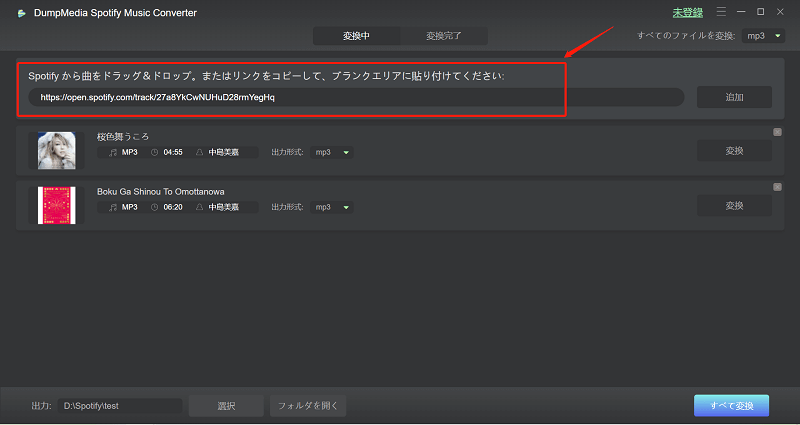
選択できる出力フォーマットは複数あるため、最も望ましいものを選択する必要があります。 [すべてのタスクを次のように変換する]オプションの下に、ドロップダウンの選択が表示されます。 それらから選択してください。
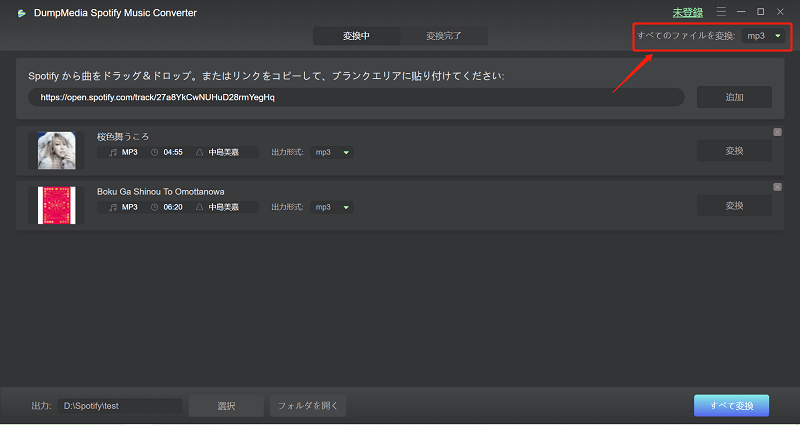
画面の「変換」ボタンを押した直後に、変換全体が実行されます。 変換プロセス全体は数分しか続かないので、待ち時間はあまりありません。

デバイスを使用している間、オフラインでトラックを楽しむことができるはずです。 DRM暗号化も削除されるため、自宅にあるメディアプレーヤーやスピーカーで曲を自由に再生できます。 Spotifyアプリでこれらの問題を回避すると同時に、サブスクリプション料金を支払う必要はありません。
「Spotifyをバックグラウンドで再生できるようにするにはどうすればよいですか?」 この投稿全体を読んだ後、これはもはやあなたへの質問ではないはずです。 この記事の後半に示されているXNUMXつの方法のいずれかを試すか、最も簡単な方法を実行できます。たとえば、次のようなアプリケーションを使用して、オフラインストリーミング用にSpotifyの曲をダウンロードします。 DumpMedia Spotifyミュージックコンバーター。
